
Brian Curtis
0
2736
478
¿Necesita actualizar su Raspberry Pi a la última versión de Raspbian, pero no sabe cómo hacerlo? Aquí hay cuatro formas de obtener el último Raspbian en su propio dispositivo ahora mismo!
¿Por qué necesita instalar Raspbian Stretch?
Lanzado en junio de 2017, Raspbian Stretch ha tenido varias actualizaciones incrementales desde entonces, con actualizaciones estándar como Bluetooth mejorado y seguridad de la cuenta mejorada con un asistente de configuración de primer arranque y una nueva tienda de aplicaciones.
Raspbian en sí viene con un montón de herramientas incluidas, desde el navegador Chromium (aunque esto no funcionará en Raspberry Pi 1) hasta una serie de aplicaciones y utilidades útiles basadas en programación. También está Claws Mail, la suite LibreOffice, y sin mencionar Minecraft PE!
Para obtener más detalles, consulte nuestra lista de nuevas funciones increíbles que puede disfrutar en Raspbian Stretch 7 Nuevas características de Raspbian para comenzar a usar en su Raspberry Pi 7 Nuevas características de Raspbian para comenzar a usar en su Raspberry Pi Se han agregado muchas nuevas características a Raspbian. Esto es lo que debe tener en cuenta, por qué estas características son útiles y cómo puede comenzar a aprovecharlas al máximo. .
Actualice su Raspberry Pi con Raspbian
Para actualizar Raspbian, debes abrir la Terminal. Haga esto a través del menú del escritorio o presionando Ctrl + Alt + T. También puede hacerlo conectándose a su Raspberry Pi desde otra computadora a través de SSH.
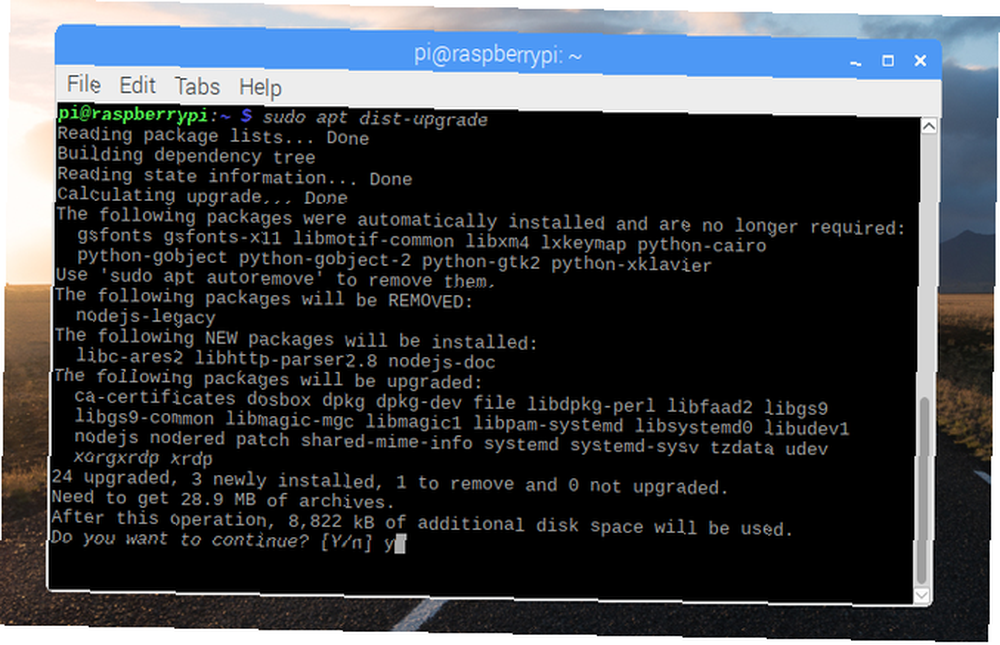
Comience actualizando la lista de paquetes del repositorio:
sudo apt updateCuando haya terminado, ejecute el comando de actualización:
sudo apt dist-upgradeSiga las indicaciones y espere a que se actualice el Pi. Cuando termines, escribe:
sudo apt cleanEsto descartará los archivos innecesarios que se hayan descargado como parte de la actualización. Termina reiniciando:
reinicio de sudoCuando su Raspberry Pi se haya reiniciado, utilizará la última versión de Raspbian. Bien hecho!
Cómo descargar e instalar Raspbian en la tarjeta SD
Si bien la actualización es bastante simple, es posible que haya tenido suficiente de la versión anterior de Raspbian que estaba usando. Tal vez se ha estado colgando, o tal vez la tarjeta SD se ha dañado, o tal vez estaba usando una tarjeta SD diferente.
De cualquier manera, debe instalar la versión más reciente de Raspbian.
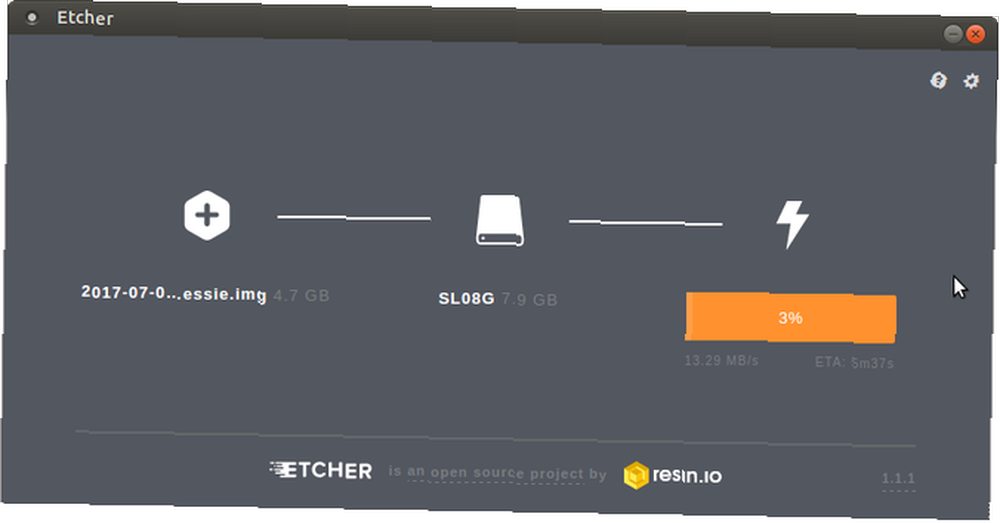
Comience descargando el software de escritura de tarjetas SD Etcher de etcher.io. Una vez que hayas hecho esto, dirígete a la página de descarga del sitio web de Raspberry Pi y toma una copia de Raspbian o Raspbian Lite. Estos se pueden descargar directamente desde el sitio web, o como torrents. Tenga en cuenta que si tiene una conexión lenta a Internet o un requisito mínimo para muchas de las herramientas incluidas de Raspbian, Raspbian Lite es la mejor opción.
Después de descargar, descomprima el archivo para descomprimir la imagen de disco IMG. Luego puede insertar su tarjeta SD en el lector de tarjetas de su PC e iniciar Etcher. La tarjeta SD se detectará automáticamente, por lo que todo lo que debe hacer es hacer clic en Seleccionar imagen, y busque el archivo IMG para seleccionarlo.
Hacer clic Destello para continuar y espere mientras se formatea la tarjeta SD y se instala el sistema operativo Raspbian. Cuando termines, cierra Etcher, luego expulsa la tarjeta SD de manera segura.
Insértela en su Raspberry Pi, inicie y disfrute de todas las nuevas características de Raspbian Stretch!
Tenga en cuenta que esta opción eliminará el contenido de su tarjeta SD. Asegúrese de hacer una copia de seguridad de los datos vitales de su instalación Raspbian existente antes de continuar.
Cómo instalar Raspbian OS con NOOBS (más fácil)
Conocer los archivos de imagen y escribir en tarjetas microSD puede ser un poco difícil. Afortunadamente, hay una alternativa que no requiere que instales software adicional. En cambio, simplemente copie el instalador a su tarjeta SD.
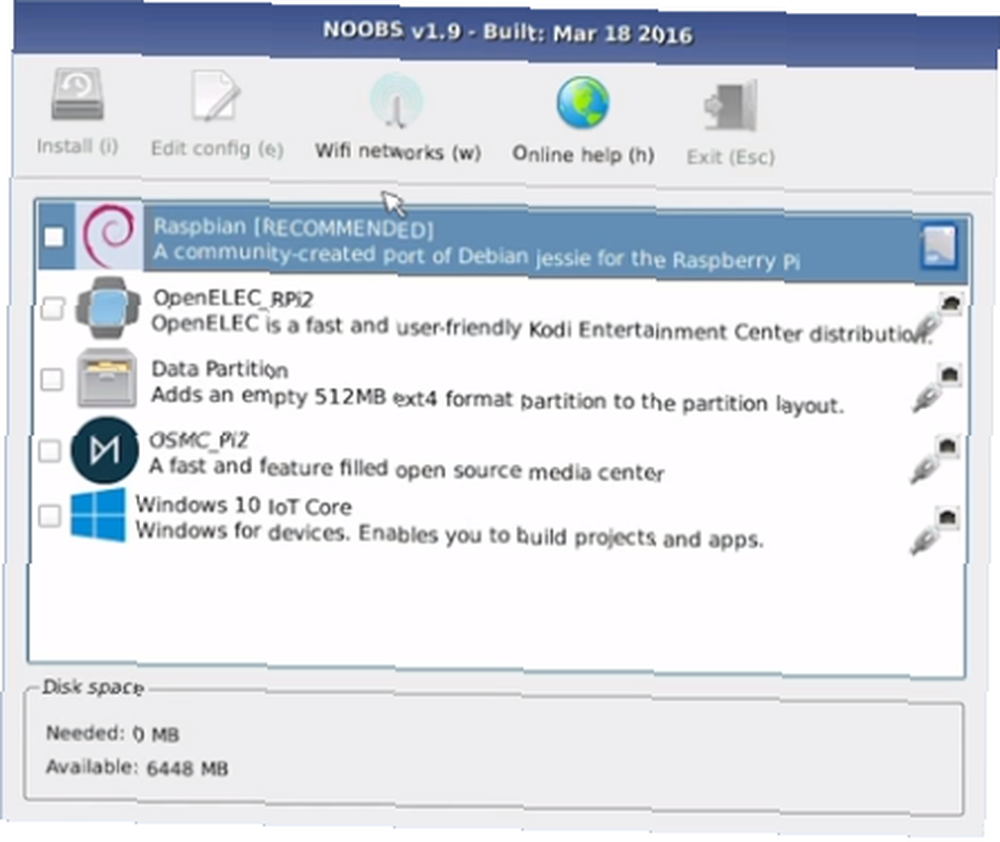
Este es NOOBS (nuevo software listo para usar) y está diseñado para facilitar la instalación de sistemas operativos en su Raspberry Pi. Mejor aún, es compatible con la instalación de múltiples sistemas operativos, lo que le permite elegir Kodi, RetroPie, incluso Ubuntu MATE, además de Raspbian.
Para comenzar, descargue NOOBS del sitio web de Raspberry Pi. Puede elegir la versión sin conexión, o NOOBS Lite, que requiere una conexión a Internet.
Cualquiera que elija, una vez descargado, simplemente necesita descomprimir el contenido y copiarlo en una tarjeta SD formateada. Una vez hecho esto, retire la tarjeta de forma segura, insértela en una Raspberry Pi apagada y enciéndala. Unos momentos más tarde, verá el menú NOOBS, donde puede seleccionar Raspbian para instalar.
Sencillo!
Consulte nuestra guía completa sobre el uso de NOOBS para instalar Raspbian Cómo NOOBS para Raspberry Pi puede ayudar a los usuarios nuevos Cómo NOOBS para Raspberry Pi puede ayudar a los usuarios nuevos Hay algo acerca de Raspberry Pi que podría desanimar a las personas: hasta ahora, configurándolo no ha sido particularmente fácil de usar. ¡NOOBS tiene como objetivo cambiar eso! y otros sistemas operativos a su Raspberry Pi.
Incluso puede instalar Raspbian en una unidad USB
¿Desea ejecutar el último Raspbian Stretch desde su unidad USB en lugar de una tarjeta SD? Esto es posible si posee un Raspberry Pi 3 o posterior, que le permite copiar el sistema operativo a un dispositivo USB conectado. Tal vez un dispositivo flash USB, o un HDD, o incluso un SSD.
Si bien esto requerirá la última versión de Raspbian, no necesariamente necesita comenzar con una nueva instalación. En su lugar, actualice primero el terminal como se explicó anteriormente, luego siga las instrucciones en nuestro tutorial completo sobre el arranque de un Raspberry Pi 3 desde USB Cómo hacer que Raspberry Pi 3 arranque desde USB Cómo hacer que Raspberry Pi 3 arranque desde USB El Raspberry Pi es un Kit versátil, capaz de realizar una amplia gama de tareas. Pero tiene un defecto evidente: la imposibilidad de arrancar desde USB. Hasta ahora, eso es. .
Formas de actualizar Raspbian en tu Raspberry Pi
Es vital que mantenga su instalación de Raspbian actualizada 5 razones para actualizar su Raspberry Pi y Raspbian regularmente 5 razones para actualizar su Raspberry Pi y Raspbian regularmente Retrasarse en las actualizaciones de Raspberry Pi puede causar muchas frustraciones a largo plazo. . Si esto significa actualizar en la terminal o crear una instalación nueva cada vez, depende de usted.
En total, tiene cuatro formas de actualizar su Raspberry Pi con una nueva versión de Raspbian:
- Ejecute una actualización dentro de la terminal
- Realice una nueva instalación en la tarjeta SD
- Para la opción fácil, use NOOBS para instalar Raspbian
- ¿No quieres confiar en una tarjeta SD? Arrancar desde USB!
Realmente es tan simple o tan avanzado como lo necesitas. Una vez que haya actualizado Raspbian, estará listo para continuar con su experiencia Raspberry Pi.
Si recién está comenzando, consulte nuestra guía descargable para comenzar a usar Raspberry Pi. ¿Ya está en funcionamiento? Consulte nuestra lista de los mejores proyectos de Raspberry Pi 26 Usos increíbles para un Raspberry Pi 26 Usos increíbles para un Raspberry Pi ¿Con qué proyecto de Raspberry Pi debe comenzar? Aquí está nuestro resumen de los mejores usos y proyectos de Raspberry Pi.! !











